نکات برجسته کلیدی
- شما می توانید کتابخانه رسانه وردپرس خود را با استفاده از افزونه های مبتنی بر پوشه که از ساختارهای کشش و رها و پوشه لانه استفاده می کنند ، سازماندهی کنید.
- WordPress از پوشه های واقعی به طور پیش فرض پشتیبانی نمی کند -Media طبق تاریخ ذخیره می شود ، در حالی که پیدا کردن پرونده ها با گذشت زمان سخت تر می شود.
- نام های تصویر ، متن ALT و زیرنویس ها قابلیت جستجو در رسانه ها ، عملکرد سئو و دسترسی به کتابخانه رسانه را بهبود می بخشد.
- سیستم های پوشه ساختاری به مدیریت حجم زیادی از رسانه ها ، کاهش بارگذاری های تکراری و جریان کار محتوا کمک می کنند.
- بهترین شیوه ها شامل فشرده سازی تصاویر قبل از بارگذاری ، حفظ نامگذاری سازگاری و حذف منظم پرونده های رسانه ای استفاده نشده است.
مقدمه
مانند کمد به کتابخانه رسانه وردپرس خود فکر کنید. در ابتدا ، همه چیز احساس سازمان یافته ، تصاویر تازه است ، ریمل های فایل معنا پیدا می کنند و یافتن پرونده ها آسان است. اما با گذشت زمان ، همانطور که آپلودها جمع می شوند ، آن ساختار تمیز محو می شود.
ناگهان ، شما در حال پیمایش در لیست هرج و مرج از تصاویر تصادفی ، گرافیک های تکراری و نام خانوادگی مانند نهایی-header3.jpg هستید.
این درهم و برهمی فقط آزار دهنده است -شما را کند می کند.
که در آن پوشه های کتابخانه رسانه های وردپرس وارد می شوند. آنها ساختار را به آشفتگی می رسانند و به شما در گروه بندی و مدیریت پرونده ها بر اساس موضوع ، پروژه یا هدف کمک می کنند.
در این راهنما ، شما یاد می گیرید که چگونه کتابخانه رسانه خود را با استفاده از روش های مبتنی بر افزونه و دستی که در واقع مقیاس است ، تمیز نگه دارید.
چه افزونه های کتابخانه رسانه وردپرس به سازماندهی رسانه شما کمک می کنند؟
انتخاب افزونه مناسب بستگی به نحوه مدیریت رسانه خود دارد و چه ویژگی هایی را در اولویت قرار می دهید -در اولویت بندی ، ساختار یا فیلتر پیشرفته. در اینجا یک مقایسه سریع از محبوب ترین افزونه های کتابخانه رسانه وردپرس برای کمک به شما در تصمیم گیری سریعتر آمده است:
| پژمان | پشتیبانی کشیدن و رها کردن | بهترین برای | در دسترس بودن نسخه رایگان |
| داماد | بله | مدیریت پوشه بصری با UI تمیز | بله |
| کتابخانه رسانه واقعی | بله | پوشه های تو در تو و مرتب سازی دستی | بله |
| پوشه های کتابخانه رسانه ای | بله | ایجاد دایرکتوری واقعی روی سرور | بله |
| پوشه | بله | تنظیم پوشه ساده و پشتیبانی صفحه/پست | بله |
| کتابخانه رسانه پیشرفته | محدود | فیلتر رسانه بر اساس نوع و طبقه بندی | بله |
| دستیار کتابخانه رسانه | هیچ | پشتیبانی از فیلتر پیشرفته و کوتاه مدت | بله |
| گودران – پوشه های رسانه ای WP | بله | ایجاد پوشه سبک با رابط کاربری تمیز | بله |
هر یک از این افزونه هایی که منحصر به فرد برای جدول هستند ، از سادگی کشیدن و قطره برای پیشبرد فیلتر و کنترل پوشه واقعی. برای کمک به شما در انتخاب یکی برای گردش کار خود ، اجازه دهید هر افزونه را با جزئیات بیشتری کشف کنیم.
۱٫ FileBird
FileBird یک نوار کناری به سبک پوشه را به کتابخانه رسانه وردپرس خود اضافه می کند ، به شما امکان می دهد پرونده ها را به سمت پوشه های بصری بکشید و بکشید. این از پوشه های نامحدود در نسخه Pro پشتیبانی می کند و با هر دو پست و صفحات به خوبی کار می کند.
بهترین برای: ایجاد یک پوشه مدرن در داخل کتابخانه رسانه ای خود با ظاهری بومی وردپرس.
۲٫ کتابخانه رسانه واقعی
کتابخانه رسانه واقعی یک ساختار پوشه کامل با مرتب سازی و مرتب سازی ، سفارش سفارشی و پشتیبانی از پوشه های تو در تو را ارائه می دهد. همچنین پوشه های مجازی و گزینه های سازمان گالری.
بهترین برای: مدیریت چندین فایل رسانه ای با کنترل پوشه پیشرفته و ساختار بصری.
۳ پوشه های کتابخانه رسانه ای
پوشه های کتابخانه رسانه ها دایرکتوری های واقعی را در سیستم فایل شما ایجاد می کنند ، نه فقط پوشه های مجازی. همچنین از حرکت پرونده فله ، همگام سازی پوشه و مسیرهای سفارشی پشتیبانی می کند.
بهترین برای: کاربران می خواهند پرونده ها را در داشبورد وردپرس و سرور واقعی سازماندهی کنند.
۴ پوشه ها
پوشه ها یک افزونه ساده اما با قدرت است که به شما امکان می دهد پوشه ها را برای پرونده های رسانه وردپرس خود ایجاد ، تغییر نام و حذف کنید. از پست ها ، صفحات و انواع سفارشی به همراه رسانه پشتیبانی می کند.
بهترین برای: سبک برای سازماندهی انواع محتوا – نه فقط تصاویر یا فیلم.
۵٫ کتابخانه رسانه پیشرفته
کتابخانه پیشرفته رسانه با اضافه کردن فیلترها ، طبقه بندی ها و انواع رسانه ها ، کتابخانه پیش فرض وردپرس رسانه را گسترش می دهد. شما می توانید از گروه های رسانه ای استفاده کنید ، برچسب های سفارشی و محتوای فیلتر را بر اساس نوع یا استفاده از آن اختصاص دهید.
بهترین برای: برچسب زدن و فیلتر کردن پرونده های کتابخانه رسانه ای با سازمان پیشرفته -خط برای سایتهای سنگین رسانه مفید است.
۶٫ دستیار کتابخانه رسانه
دستیار کتابخانه رسانه ای با استفاده از کد کوتاه ، فیلترهای طبقه بندی و اقدامات فله ، کنترل بی نظیری بر روی پوشه های کتابخانه رسانه ای ارائه می دهد. همچنین برای کنترل بهتر محتوای با گالری ها ، اسلایدها و افزونه های چند زبانه ادغام می شود.
بهترین برای: کاربران و توسعه دهندگان برق در صورت نیاز به فیلتر پیشرفته ، ادغام کد کوتاه و مدیریت رسانه مبتنی بر طبقه بندی.
۷٫ Catpolders – پوشه های رسانه ای WP
CatFolders یک رابط کاربری تمیز به پرونده های رسانه وردپرس شما به ارمغان می آورد و به شما امکان می دهد پوشه ها را با سهولت ایجاد ، تغییر نام دهید و جابجا کنید. این پشتیبانی از کشش و رها ، اقدامات فله و مجوزهای مبتنی بر پوشه را پشتیبانی می کند.
بهترین برای: تیم ها یا مشتری ها وقتی یک UI کاربر پسند و دسترسی مبتنی بر نقش برای سازماندهی پرونده های کتابخانه رسانه ای به طور ایمن است.
افزونه های تم راه حل های انعطاف پذیر را برای مدیریت کارآمدتر فایلهای رسانه ای ارائه می دهند. با تنظیم مناسب ، می توانید کتابخانه رسانه خود را سازمان یافته ، بدون درهم و برهم و آسان برای حرکت نگه دارید.
چگونه می توان رسانه وردپرس خود را با استفاده از FileBird سازماندهی کرد؟
اکنون که دیده اید که افزونه ها بیشتر بودجه هستند ، بیایید راه را برای سازماندهی پوشه های کتابخانه رسانه وردپرس خود با استفاده از FileBird انجام دهیم.
در میان افزونه هایی که ما کاوش می کنیم ، FileBird به دلیل سهولت در استفاده از آن مشخص است. این رابط کاربری ساده ، عملکرد کشیدن و رها کردن و تنظیم سریع آن را برای استفاده از اصول سازماندهی پوشه های رسانه ای ایده آل می کند-خطی برای کاربران وقتی می خواهید با پیشبرد تنظیمات ، یک عدم علاقه. به همین دلیل ما از FileBird برای این پیاده روی استفاده می کنیم.
برای شروع ، این مراحل را دنبال کنید:
مرحله ۱:
FileBird را از داشبورد وردپرس یا فهرست افزونه خود نصب و فعال کنید. پس از فعال شدن ، به بخش رسانه بروید.
مرحله ۲:
اکنون شما یک نوار کناری در سمت چپ کتابخانه رسانه خود با عنوان “پوشه ها” قرار خواهید گرفت. روی دکمه “+ پوشه” روی اولین پوشه رسانه خود کلیک کنید.
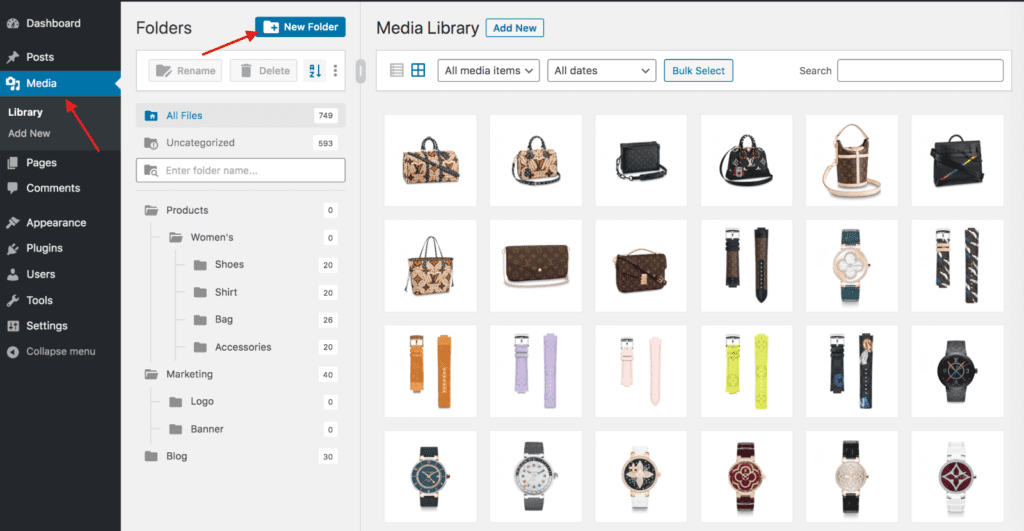
مرحله ۳:
پوشه خود را به عنوان “بانک های وبلاگ” یا “فیلم های محصول” به عنوان “Soch” بدهید. این همه پرونده های رسانه ای شما را که توسط دسته یا مورد استفاده سازماندهی شده اند ، نگه می دارد.
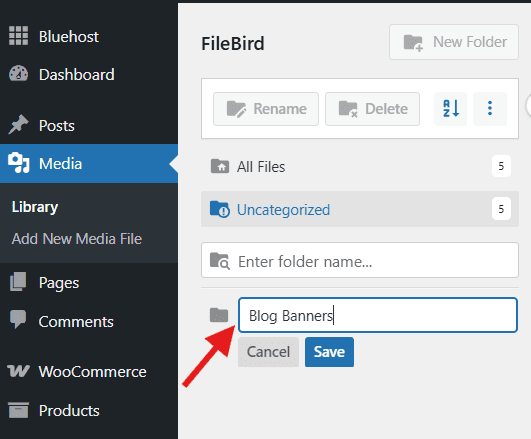
مرحله ۴:
برای جابجایی پرونده های موجود ، یک یا چند مورد رسانه را انتخاب کرده و آنها را در پوشه صحیح بکشید و رها کنید. همچنین می توانید پرونده های جدید را مستقیماً در یک پوشه انتخاب شده بارگذاری کنید.
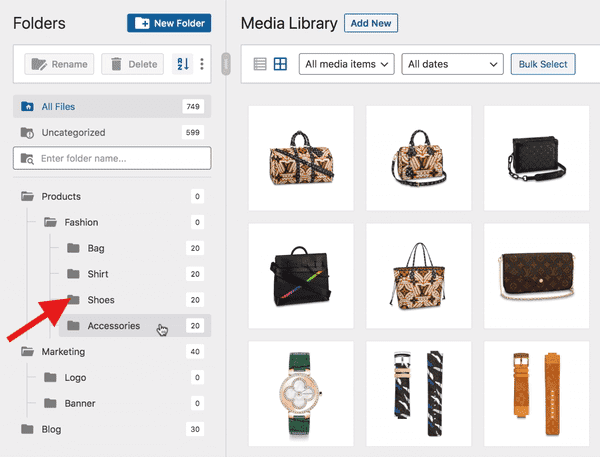
مرحله ۵:
برای کنترل بیشتر ، برای تغییر نام ، حذف یا ایجاد زیر پوشه بر روی هر پوشه راست کلیک کنید. این به شما کمک می کند تا یک ساختار پوشه کار را با پوشه های والدین و کودک بسازید.
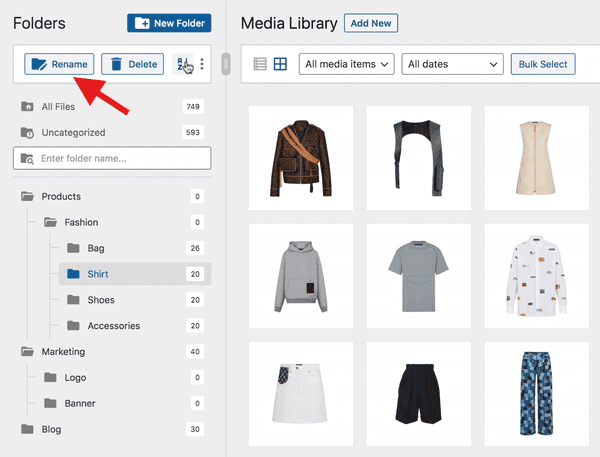
مرحله ۶:
از نوار ابزار برای جابجایی بین لیست و نمای شبکه استفاده کنید. انتخاب پوشه و سازمان شما دست نخورده باقی می مانند ، مهم نیست که چگونه مرور می کنید.
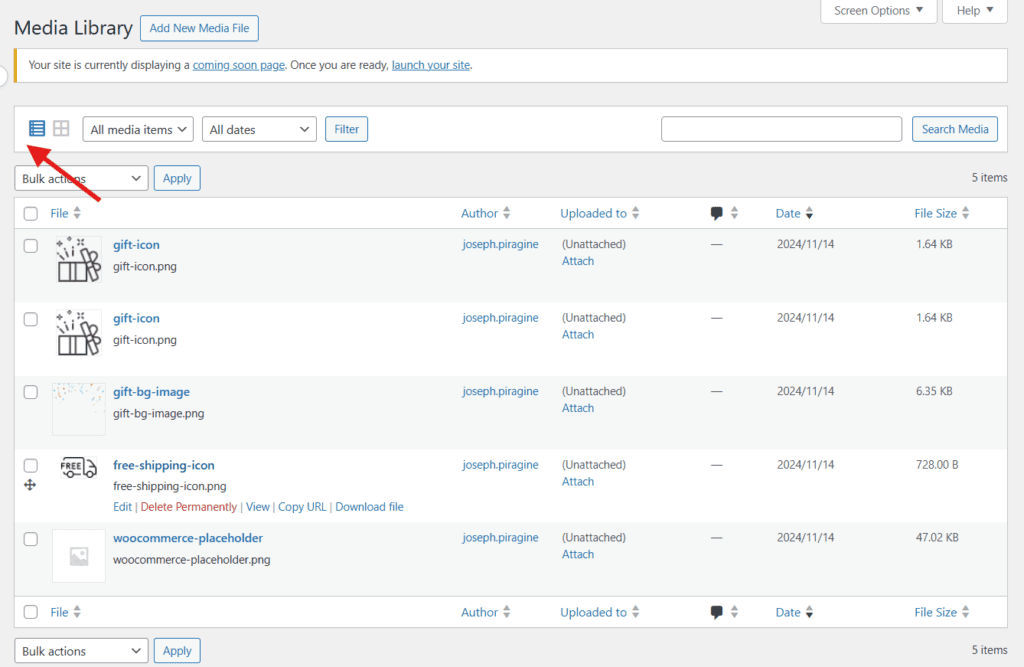
مرحله ۷:
اگر با چندین تصویر کار می کنید ، از ویژگی انتخاب فله FileBird استفاده کنید تا به طور همزمان دسته ها را به یک پوشه خاص منتقل کنید.
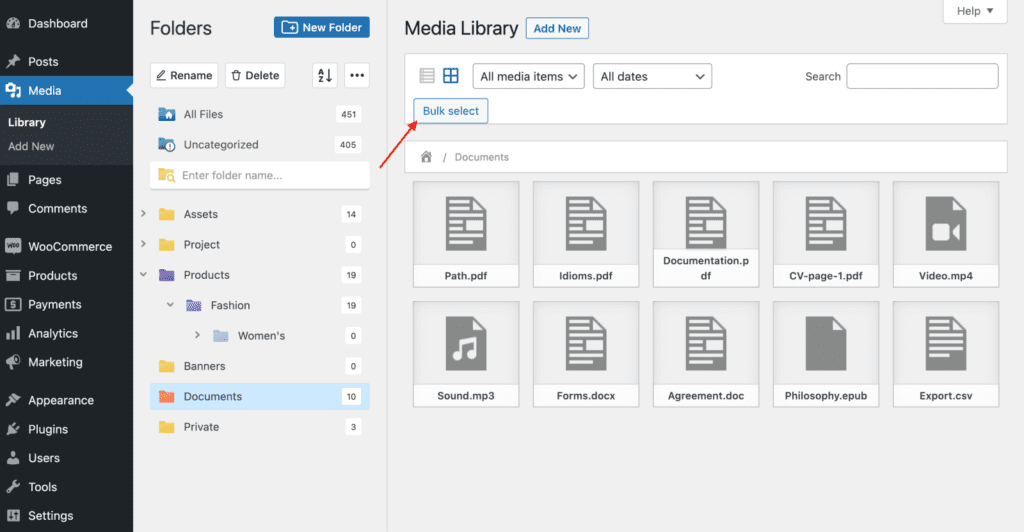
در حالی که افزونه ها سازمان رسانه ای را سریعتر و بصری تر می کنند ، آنها همیشه ضروری هستند. اگر شما یک تنظیم سبک وزن را ترجیح می دهید یا می خواهید از ابزارهای افزودنی اجتناب کنید ، می توانید رسانه های خود را با استفاده از ویژگی های داخلی وردپرس سازماندهی کنید. بیایید ببینیم که چگونه می توانید کتابخانه رسانه خود را به صورت انسانی مدیریت کنید -بدون اینکه به یک افزونه متکی باشید.
چگونه می توانید پوشه های کتابخانه وردپرس رسانه را بدون افزونه سازماندهی کنید؟
وردپرس چند ویژگی داخلی را ارائه می دهد که در صورت استفاده از استراتژیک ، می تواند حتی به کتابخانه به هم ریخته نیز سفارش دهد. بیایید چگونه از آنها استفاده کنیم.
۱٫ قبل از بارگذاری ، پرونده ها را تغییر نام دهید تا کتابخانه خود را جستجو کنید
WordPress Dos اجازه تغییر نام FIL های رسانه ای را پس از بارگذاری نمی کند. به همین دلیل ، بهتر است قبل از بارگذاری آنها ، پرونده ها را به وضوح نامگذاری کنید. نام پرونده ای مانند وبلاگ-سرپرست-fordle-hosting.jpg بسیار مفیدتر از IMG_4523.jpg است.
این عادت هنگام برخورد با چندین تصویر در پست های مختلف ، رسانه های شما را جستجو و خط قابل خواندن نگه می دارد.
نوک: برای سازگاری -فضاهای موجود یا زیربنایی ، به حروف کوچک و hypens بچسبید.
۲٫ از متن و زیرنویس ALT استفاده کنید تا پرونده ها را به صورت متنی برچسب گذاری کنید
متن و زیرنویس های ALT فقط برای دسترسی یا سئو نیستند -آنها جستجوی داخلی را نیز بهبود می بخشند. هنگامی که یک متن توصیفی ALT مانند “بانک صفحه اصلی – تبلیغات میزبان Bluehost” یا زیرنویس هایی مانند “استفاده شده در وبلاگ مارس ۲۰۲۵” را اضافه می کنید ، شما را برای مراجعه به آینده نشان می دهید.
این امر هنگام جستجوی صدها پرونده رسانه ای که ممکن است از نظر دیدنی مشخص نباشند ، ضروری می شود.
۳٫ پوشه ها را با استفاده از کنوانسیون های ساختار یافته شبیه سازی کنید
WordPress Dos از پوشه های واقعی پشتیبانی نمی کند ، اما می توانید یک تجربه پوشه ای از نامگذاری الگوهای ایجاد کنید. به عنوان مثال ، از نام پرونده ها استفاده کنید-میزبان-لند-V2.JPG یا وبلاگ-سرعت-بهینه سازی-فیبر۲۵٫png.
اکنون ، هنگامی که “میزبان محصول” یا “سرعت وبلاگ” را جستجو می کنید ، فایلهای گروت را دقیقاً مانند چوب فیلتر پوشه به وجود می آورد. این رویکرد برای سایت هایی که دارای چندین پرونده رسانه ای هستند به کمپین ها یا مشتری های مختلف گره خورده است.
۴٫ برای مرتب سازی سریعتر رسانه ها از فیلترهای داخلی استفاده کنید
در داخل داشبورد وردپرس ، کتابخانه رسانه شامل فیلترهایی برای نوع پرونده و تاریخ بارگذاری است. هنگام استفاده از هم ، یافتن پرونده ها بدون ابزار اضافی آسانتر است.
برای مشاهده واضح تر نام پرونده ها ، به لیست مشاهده کنید ، سپس از Filter Date برای باریک شدن به یک پنجره بارگذاری خاص استفاده کنید. این کار هنگام بروزرسانی به عنوان مجموعه ایجاد دوز ایجاد ، بهترین کار است ، بنابراین Timestamp با جریان محتوای شما مطابقت دارد.
با استفاده از عادات ASE در محل ، می توانید بدون تکیه بر افزونه های اضافی ، یک کتابخانه رسانه ای رو به رشد را مدیریت کنید. کمی جذابیت بیشتر به جلو می رسد ، اما وضوح و کنترل طولانی مدت ارزش آن را دارد.
در حالی که MATHOD های دستی می توانند کتابخانه رسانه شما را کنترل کنند ، عملکرد همچنین به پایه ای بستگی دارد که سایت شما در آن ساخته شده است. BlueHost WordPress میزبان Ensias به سرعت رسانه های شما ، ابزارهای شما به طور هموار اجرا می شوند و بدون مشکل مقیاس تلاش سازمان شما.
اکنون که شما چگونه می توانید رسانه خود را به صورت دستی سازماندهی کنید ، وارد شده است تا درک کند که چرا اهمیت دارد. یک کتابخانه رسانه ای ساخت یافته بیش از وضوح بصری ارائه می دهد -این مستقیماً بر گردش کار ، سئو و عملکرد کلی سایت شما تأثیر می گذارد.
چرا باید کتابخانه رسانه وردپرس خود را سازماندهی کنید؟
یک کتابخانه رسانه ای به هم ریخته فقط شما را کند نمی کند-این همه چیز را از به روزرسانی های وبلاگ گرفته تا بهینه سازی سئو سخت تر از آنچه که باید باشد ، ایجاد می کند. هنگامی که پرونده های شما پراکنده می شوند ، پیدا کردن دارایی مناسب به یک کار با گذشت زمان تبدیل می شود. ایجاد پوشه های کتابخانه رسانه وردپرس نه تنها اثرات را بهبود می بخشد بلکه به عملکرد بهتر سایت نیز کمک می کند.
در اینجا به همین دلیل است که سازماندهی کتابخانه رسانه وردپرس شما می درخشد تا بخشی از استراتژی اصلی محتوای شما باشد:
۱٫ مدیریت محتوا را بهبود بخشید
ایجاد پوشه ها در کتابخانه رسانه وردپرس به شما کمک می کند تا تمام پرونده های خود را به طور مؤثر مدیریت کنید. شما می توانید رسانه ها را بر اساس نوع پست ، موضوع یا قالب گروه بندی کنید. این ساختار ردیابی ، استفاده مجدد و مدیریت محتوا در سایت شما را آسان تر می کند.
۲٫ زمان صرف جستجوی پرونده ها را کاهش دهید
هرچه محتوای بیشتری را بارگذاری کنید ، یافتن پرونده های خاص آن سخت تر می شود. هنگامی که از پوشه های کتابخانه رسانه ای استفاده می کنید ، می توانید همه چیز را به صورت دیدنی و منطقی سازماندهی کنید. ابزارهایی مانند پوشه Media WP و افزونه کتابخانه رسانه پیشرفته ، قابلیت کشیدن و قطره را ارائه می دهند. این به شما کمک می کند پرونده ها را در چند ثانیه و نه چند دقیقه جابجا کنید.
۳٫ سئو صفحه را از طریق سازمان بهتر برچسب ALT تقویت کنید
یک ساختار پوشه تمیز به شما کمک می کند تا با نامگذاری فایل و برچسب های ALT سازگاری داشته باشید. می توانید به سرعت تصاویری را پیدا کنید که به به روزرسانی نیاز دارند و تلاش های سئو خود را سازمان یافته نگه می دارند. این امر نحوه جستجوی فهرست انگلیسی پرونده های رسانه وردپرس خود را بهبود می بخشد و باعث افزایش دید کلی می شود.
همچنین بخوانید: چه متن DOS alt انجام می دهد؟ + متن alt برای سئو چقدر مهم است؟
۴٫ از تکثیر رسانه ها و درهم و برهمی جلوگیری کنید
بسیاری از پرونده ها در یک پوشه واحد اغلب منجر به کپی های تصادفی می شوند. شما یک سام را به دلیل اینکه نمی توانید اصل را پیدا کنید ، یک سام دارید. این باعث افزایش بار سایت شما می شود و مدیریت فایل را ناامید کننده تر می کند. سازماندهی رسانه های خود در پوشه های ساخت یافته به شما کمک می کند تا دارایی ها را به سرعت پیدا کنید ، از افزونگی خودداری کنید و یک کتابخانه رسانه ای کارآمد را حفظ کنید.
افزونه هایی مانند پوشه های کتابخانه رسانه ای Pro و Real Media Library به شما امکان می دهند پرونده ها را بدون تأثیر در مسیرهای واقعی در پوشه های مجازی مرتب کنید. این کلیدهای رسانه ای شما را تمیز و جلوه می دهد.
محدودیت های پیش فرض کتابخانه رسانه وردپرس چیست؟
کتابخانه بومی وردپرس رسانه ای به خوبی برای بارگذاری های اساسی. اما سایت شما رشد می کند و پرونده های رسانه ای شما افزایش می یابد ، محدودیت های آن بیشتر می شود. درک این محدودیت ها به شما کمک می کند تا در صورت نامگذاری بدون پلاگین ، برنامه سوابق را برنامه ریزی کنید.
۱٫ ساختار پوشه مبتنی بر تاریخ
به طور پیش فرض ، وردپرس پوشه های رسانه بارگذاری شده را بر اساس سال و ماه/WP-Content/Auploads/2025/04 ذخیره می کند. این ساختار برای سازمان عقب مانده است ، نه برای گروه بندی بصری در داشبورد.
این طبقه بندی مانند “تصاویر محصول” یا “آرم های مشتری” را منعکس نمی کند. بنابراین حتی اگر پرونده ها به طور مرتب روی سرور ذخیره شوند ، داشبورد وردپرس شما هنوز هم همه چیز را در یک لیست مسطح نشان می دهد.
همچنین بخوانید: بارگذاری های WP-Content: نحوه بارگذاری پرونده ها در WordPress
۲٫ هیچ Hiirarhy مبتنی بر پوشه در داشبورد
بر خلاف یک مدیر پرونده معمولی ، وردپرس در کتابخانه رسانه پوشه یا زیر پوشه را نشان نمی دهد. تمام پرونده های بارگذاری شده شما ، PDF ، پرونده های صوتی-APPA در یک فید مداوم واحد.
این امر جدا کردن دارایی ها برای صفحات مختلف ، مشتری یا کمپین ها را دشوار می کند. بدون افزونه ها ، هیچ راهی برای مشاهده یک فایل به یک پوشه مشخصات یا گروهی از پرونده های مرتبط وجود ندارد.
۳٫ هیچ برچسب گذاری داخلی یا طبقه بندی برای پرونده های رسانه ای وجود ندارد
پست ها و صفحات وردپرس دارای برچسب ها و دسته بندی ها هستند -اما پرونده های رسانه ای معنی نمی دهند. شما می توانید یک تصویر را به عنوان “مطالعه موردی” برچسب گذاری کنید یا به طور پیش فرض یک PDF را در زیر “آهنربای سرب” طبقه بندی کنید.
این توانایی شما در سازماندهی رسانه ها را به صورت متنی محدود می کند. به عنوان مثال ، شما نمی توانید چندین تصویر مورد استفاده در پست های وبلاگ در مقابل صفحات فرود را فیلتر کنید ، مگر اینکه استفاده از آنها را به صورت انسانی انجام دهید.
۴٫ ابزارهای فیلتر و جستجو بسیار محدود
نوار جستجو در کتابخانه رسانه وردپرس فقط نام ها ، عناوین ، متن و زیرنویس را بررسی می کند. و فقط در دسترس بودن فیلترها از نوع رسانه (تصویر ، فیلم و غیره) و تاریخ بارگذاری هستند.
اگر مجبور به داشتن مونی Fils هستید ، این باعث می شود که پیدا کردن شما متفاوت باشد! هیچ راهی برای فیلتر کردن توسط پوشه ، نوع محتوا یا خودکار وجود ندارد.
سازماندهی رسانه های شما به صورت دستی فقط می تواند شما را تا کنون به شما سوق دهد -وقتی وردپرس محدودیت داخلی دارد. برای غلبه بر سد های جاده ای و بارهای رسانه ای شما به طور کامل ، محیط میزبانی شما باید در پس زمینه وزنه برداری سنگین انجام دهد.
Howes Bluehost از بهینه سازی کتابخانه رسانه پشتیبانی می کند؟
یک کتابخانه رسانه ای خوب سازمان یافته تنها بخشی از معادله است. برای بهبود عملکرد ، محیط میزبانی شما باید از نحوه ذخیره ، تحویل و مدیریت پرونده ها در پشت صحنه پشتیبانی کند.
هنگامی که وب سایت شما در زیرساخت های بهینه شده برای وردپرس بهینه شده است ، صفحات رسانه ای سنگین سریعتر بارگیری می شوند ، افزونه ها قابل استفاده تر هستند و کار کلی شما بهبود می یابد.
میزبانی BlueHost WordPress برای پشتیبانی از این محیط ساخته شده است. ما نه تنها وب سایت وردپرس شما بلکه به ساده تر کردن نحوه مدیریت و فایل های رسانه ای شما نیز کمک می کنیم.
با تمرکز بر سرعت ، سازگاری و سهولت استفاده ، در اینجا نحوه پشتیبانی از سازمان کتابخانه رسانه ای خود از روز اول آورده شده است.
۱٫ Jetpack CDN برای تحویل سریعتر تصویر
BlueHost با ویژگی “شتاب دهنده سایت” Jetpack ادغام می شود ، که Delive Image را بهینه می کند. این به طور قابل توجهی سرعت بارگذاری را بهبود می بخشد و فشار را در منابع میزبانی شما کاهش می دهد.
- زمان بار سریعتر برای صفحات سنگین تصویر
- بار سرور Redces با بارگذاری تحویل رسانه به CDN بارگذاری می کند
- استفاده از پهنای باند را حتی با پرونده های بزرگ یا با وضوح بالا کم نگه می دارد
این Ensias که رسانه شما بارگذاری می کند بدون نیاز به تنظیم اضافی ، در دستگاه ها بارگیری می شود.
۲٫ سازگاری یکپارچه با افزونه های پوشه بالا
BlueHost به طور کامل از محبوب ترین افزونه های پوشه رسانه ای پشتیبانی می کند ، بنابراین می توانید کتابخانه رسانه خود را با تلاقی فنی گسترش دهید.
- از افزونه هایی مانند FileBird ، کتابخانه رسانه پیشرفته و دستیار کتابخانه رسانه پشتیبانی می کند
- اجازه می دهد تا پوشه drag-and-rrop به طور مستقیم در داخل داشبورد وردپرس
- هیچ تنظیم دستی یا مسیر فایل مورد نیاز نیست
این کنترل کامل بر نحوه سازماندهی رسانه وردپرس شما می دهد – پیکربندی اضافی لازم نیست.
۳٫ ویژگی های عملکردی که دست زدن به تصویر را بهینه می کنند
سایت های سنگین رسانه ها به بیش از پوشه ها احتیاج دارند -آنها به سرعت نیاز دارند. BlueHost شامل ابزارهای عملکردی است که در پس زمینه کار می کنند تا محتوای شما را سریع نگه دارید.
- دارایی های ذخیره سازی داخلی ، از جمله تصاویر ، برای بارهای تکرار سریعتر.
- HTTP/2 از تحویل پرونده شتاب دهنده شتاب دهنده در مرورگرها پشتیبانی می کند.
- محاسبه با افزونه های فشرده سازی تصویر مانند Smush و EWWW.
با هم ، موضوع هم عملکرد و هم تجربه کاربر را بهبود می بخشد ، به ویژه در صفحات با چندین فایل رسانه ای.
۴٫ ابزارهای پردازش AI به راه اندازی شما
هنگامی که یک سایت وردپرس جدید را با BlueHost ایجاد می کنید ، قدرت AI در مورد ابزارهای RecordSnds به عنوان نیازهای خود. اگر سایت شما رسانه زیادی است ، از شما خواسته می شود در حین راه اندازی ، افزونه های بهینه سازی و سازمان را نصب کنید.
- پلاگین های پوشه و بهینه سازی تصویر را بر اساس نیازهای خود سوگ کنید
- راه اندازی یک کلیک را مستقیماً با داشبورد Bluehost ارائه می دهد
- به شما کمک می کند تا از یک سیستم رسانه ای بهینه شده از روز اول شروع کنید
این امر باعث می شود که با یک سیستم مدیریت رسانه ای بهینه سازی شده بهینه سازی شده ، از روز اول شروع به کار کنیم.
داشتن ابزارهای مناسب و محیط میزبانی ، پایه و اساس را تنظیم می کند اما تأثیر واقعی در نحوه استفاده از آنها نشان می دهد. بیایید روزی سناریوهای روزمره را بررسی کنیم. جایی که سازمان رسانه ای تفاوت قابل اندازه گیری ایجاد می کند.
موارد و مزایای استفاده از زندگی واقعی
سازماندهی پوشه ها در کتابخانه رسانه وردپرس هنگام مدیریت چندین پروژه یا کار مشتری به ویژه با ارزش است. این مثالهای خاص است که در آن سازمان مبتنی بر پوشه ارزش روشن دارد:
۱٫ مدیریت دارایی های وبلاگ برای مکرر قالب های محتوا
از مورد استفاده کنید: یک وبلاگ با آموزش های هفتگی از الگوهای مکرر استفاده می کند-هرکی که به تصویر هدر ، تصاویر گام به گام و PDF های قابل بارگیری نیاز دارد.
چگونه پوشه ها کمک می کنند: شما می توانید یک پوشه برای هر دسته از آموزش یا وبلاگ پیدا کنید (به عنوان مثال ، آموزش> سئو ، آموزش> وردپرس. هر پوشه فقط دارایی های مقاله را ذخیره می کند ، و به روزرسانی تصاویر بعداً بدون حدس زدن به پرونده ها آسان می شود.
سود: دسترسی سریعتر به پرونده های قدیمی ، بدون خطر نوشتن دارایی های مشابه و آپلودهای دسته ای آسان هنگام تهیه محتوای جدید.
۲٫ رسیدگی به کمپین های فصلی در سایت های تجارت الکترونیک
از مورد استفاده کنید: یک فروشگاه WooCommerce تبلیغات ماهانه را اجرا می کند که هر کدام مجموعه آگهی های خاص خود ، تغییر محصول و نمودارهای اندازه را دارند.
چگونه پوشه ها کمک می کنند: شما می توانید یک ساختار پوشه مانند Promots> جمعه سیاه ، تبلیغات> فروش تابستانی ایجاد کرده و تمام دارایی ها را در پوشه های نسخه بارگذاری کنید. این کار را با JetPack CDN برای تحویل سریعتر تصویر ترکیب کنید.
سود: به سرعت پیدا کنید ، استفاده مجدد یا جایگزینی رسانه های مرتبط با پیشنهادات منقضی شده -با لمس رسانه های محصول نامربوط.
همچنین بخوانید: ۱۳ سرویس بهترین وردپرس CDN در سال ۲۰۲۵ – وبلاگ BlueHost
۳٫ کار با چندین مشتری در داخل یک وردپرس نصب
از مورد استفاده کنید: یک آژانس با استفاده از یک مجموعه کتابخانه رسانه ای چند منظوره یا مشترک ، برای پنج مشتری از یک وردپرس بازگردد.
چگونه پوشه ها کمک می کنند: هر مشتری پوشه ریشه خود (مشتری A ، مشتری B) و زیر پوشه ها را برای آرم ، تبلیغات ، گزارش می دهد. این مرزهای بصری را در داخل صفحه رسانه ایجاد می کند.
سود: تعداد کمتری از مشتری های متقابل ، مالکیت دارایی شفاف و دست و پا و نرم تر بین اعضای تیم یا مشتری.
۴٫ به روزرسانی محتوای آموزشی به مرور زمان
از مورد استفاده کنید: یک خالق دوره آنلاین فیلم های درس ، برگه ها و آزمونهایی را که نیاز به به روزرسانی منظم دارند بارگذاری می کند.
چگونه پوشه ها کمک می کنند: Instinead از بارگذاری نسخه های جدید و از دست دادن آهنگ ، شما دارایی ها را در ساختار پوشه مانند> ماژول ۱> فیلم ها ذخیره می کنید. می توانید پرونده های منسوخ شده را در حالی که تمام دارایی های مرتبط با درس آنها را جایگزین می کنید جایگزین کنید.
سود: به روزرسانی های محتوای ساده ، نامگذاری سازگاری و جایگزین سریع تر مواد قدیمی بدون استفاده مجدد از همه چیز.
۵٫ بهینه سازی گالری های سنگین رسانه برای عملکرد
از مورد استفاده کنید: یک عکس صدها عکس با وضوح بالا برای پست های گالری و صفحات مشتری.
چگونه پوشه ها کمک می کنند: تصاویر توسط تاریخ شلیک یا رویداد (عروسی> آوریل ۲۰۲۵ ، پرتره ها> بچه ها) سازماندهی می شوند و با استفاده از افزونه ای مانند Smush ، کاملاً پشتیبانی شده توسط Bluehost ، فشرده می شوند.
سود: گروه های فایل سازمان یافته برای گالری ها ، بارگیری سریعتر و استفاده از ذخیره سازی میزبان پایین – در ساختاری که مدیریت آن آسان است.
همچنین بخوانید: چگونه می توان یک وب سایت عکاسی ایجاد کرد که برجسته است: راهنمای نهایی
بهترین شیوه های سازمان رسانه ای در وردپرس چیست؟
تمیز نگه داشتن کتابخانه رسانه وردپرس خود یک کار یک بار نیست. این امر نیاز به عادت به وجود دارد که باعث بهبود عملکرد می شود ، در وقت خود صرفه جویی می کند و با رشد سایت شما ، درهم و برهمی را کاهش می دهد.
این چهار بهترین روش عملی برای دنبال کردن است:
۱٫ همیشه تصاویر را قبل از بارگذاری فشرده کنید
پرونده های بزرگ تصویری وب سایت شما را کند کرده و ذخیره سازی را می خورند. قبل از بارگذاری ، تصاویر را با استفاده از ابزاری مانند Tinypng یا Squoosh فشرده کنید.
چرا مهم است:
- پرونده های کوچکتر سریعتر بارگیری می شوند ، سرعت صفحه و سئو را بهبود می بخشند.
- تصاویر بهینه شده میزان مصرف منابع میزبانی شما را کاهش می دهد.
- فشرده سازی به طور قابل توجهی بر کیفیت بصری تأثیر نمی گذارد.
اگر فراموش نکنید که به صورت آفلاین فشرده سازی کنید ، BlueHost از افزونه هایی مانند Smush یا EWWW Image Optimizer پشتیبانی می کند تا در حین بارگذاری ، فشرده سازی را انجام دهد.
همچنین بخوانید: نحوه بهینه سازی تصاویر: گرافیک و تغییر اندازه
۲٫ ساختار پوشه را بر اساس نوع یا تاریخ محتوا حفظ کنید
برای گروه بندی پرونده ها از یک افزونه پوشه کتابخانه وردپرس استفاده کنید. به عنوان مثال:
- وبلاگ> ۲۰۲۵> نکات سئو
- صفحات محصول> لوازم جانبی> مجموعه بهار
چرا مهم است:
- پرونده های مرتبط را با هم نگه می دارد
- پیدا کردن ماهها پس از بارگذاری دارایی ها را آسان تر می کند
- به اعضای تیم یا مشتریان کمک می کند تا بدون پرسیدن آنچه را که لازم دارند پیدا کنند
برای جلوگیری از سردرگمی ، به یک منطق -به یک منطق -به یک منطق بچسبید.
۳٫ از کلمات کلیدی در نام های تصویر استفاده کنید
از نام های عمومی مانند Image1.jpg خودداری کنید. نصب ، استفاده از کلمات کلیدی توصیفی مانند WordPress-Spied-Optimization-Banner.jpg.
چرا مهم است:
- قابلیت جستجو در رسانه وردپرس را بهبود می بخشد
- سئو را با کمک به موتورهای جستجو در درک زمینه پرونده تقویت می کند
- احتمال بارگذاری پرونده های تکراری با نام های نامشخص را کاهش می دهد
قبل از بارگذاری ، تغییر نام کنید -Wordpress DOSN یادداشت های بارگذاری شده را به طور پیش فرض تغییر نام دهید.
۴٫ رسانه های بلااستفاده را بطور دوره ای تمیز کنید
با گذشت زمان ، پرونده هایی را که دیگر در پست ها یا صفحات استفاده نمی شود ، جمع می کنید. فایلهای تم در کتابخانه شما نشسته اند ، فضا را می گیرند و مدیریت رسانه را کند می کنند.
چرا مهم است:
- فضای سرور را آزاد می کند
- هنگام جستجو از درهم و برهمی و سردرگمی جلوگیری می کند
- فرآیندهای تهیه نسخه پشتیبان را سبک تر و سریعتر می کند
یادگیری نحوه سازماندهی پوشه های رسانه ای در وردپرس کاملاً مهارتی است که با رشد سایت شما سود سهام می پردازد. آوردن همه اینها با ابزارها و عادات مناسب ، پایه و اساس مدیریت محتوای صاف تر را به پیش می برد.
هر چند پایانی
کتابخانه رسانه وردپرس شما نباید مانند یک کشو ناخواسته باشد. با افزایش محتوای شما ، سازماندهی ضروری می شود -اختیاری نیست. ساختار پوشه تمیز ، نامگذاری پرونده سازگاری و پاکسازی روتین رسانه می تواند ساعت های ناامیدی را صرفه جویی کند و به شما در کار مؤثر کمک کند.
هنگامی که پوشه های رسانه ای را به طور سیستماتیک سازماندهی می کنید ، گردش کار سریعتر و مدیریت بهتر محتوا را تجربه خواهید کرد. و هنگامی که میزبانی شما از بهینه سازی تصویر ، سازگاری با افزونه و تحویل سریع محتوای پشتیبانی می کند ، آن ساختار حتی بهتر عمل می کند.
BlueHost ابزارهایی را برای سازماندهی ، بارگیری سریعتر و با اطمینان رشد می کند -با پرونده در جای مناسب خود.
برای ساده سازی مدیریت رسانه آماده هستید؟ با میزبانی Bluehost WordPress شروع کنید و سایتی بسازید که تمیز ، سریع و آماده مقیاس باشد.
متداول
نه ، وردپرس به طور پیش فرض از پوشه های واقعی پشتیبانی نمی کند. این رسانه را تا تاریخ در Backnd سازماندهی می کند ، اما شما برنده یادداشت می شوید که یک درخت پوشه را ببینید. برای به دست آوردن پوشه های واقعی در داشبورد خود ، به یک افزونه پوشه های کتابخانه وردپرس رسانه ای مانند FileBird یا دستیار کتابخانه رسانه نیاز دارید.
بله ، اما غیرمستقیم. یک کتابخانه رسانه تمیز مانع از فایلهای تکراری و تصاویر بزرگ می شود. آن را با فشرده سازی تصویر و یک CDN مانند Jetpack (همراه با BlueHost) ترکیب کنید و دستاوردهای قابل توجه را مشاهده خواهید کرد.
این به نیازهای شما بستگی دارد.
۱٫ از FileBird برای سادگی کشیدن و رها کردن استفاده کنید.
۲٫ از دستیار کتابخانه رسانه برای فیلتر پیشبرد و استفاده از کد کوتاه استفاده کنید.
۳٫ از کتابخانه پیشرفته رسانه برای طبقه بندی رسانه و فیلترهای نوع پرونده استفاده کنید.
بله ، اما با گرفتن. بیشتر افزونه های پوشه رسانه ای از پوشه های مجازی استفاده می کنند ، بنابراین ساختار در پایگاه داده وردپرس ذخیره می شود – اما در مسیرهای واقعی پرونده. اگر سایت خود را با ابزاری مانند مهاجرت همه در یک WP مهاجرت کنید یا از سرویس انتقال Bluehost استفاده کنید ، پوشه های جدید شما باید دست نخورده باقی بمانند.
پست نحوه سازماندهی پوشه های کتابخانه وردپرس رسانه ای به راحتی در وبلاگ BlueHost ظاهر شد.
منبع: https://www.bluehost.com/blog/how-to-organize-wordpress-media-library/
